Reklame
Wi-Fi-problemer kan være modbydelige, men der er nogle enkle måder at løse de fleste trådløse problemer uden en grad i computernetværk. Hvis du gerne vil dele din Windows 8 PC's trådløse internetforbindelse med andre pc'er, er det også let. Dette fungerer, uanset om du vil dele en tablet's cellulære dataforbindelse, en kablet Ethernet-forbindelse eller endda en anden Wi-Fi-forbindelse.
Fejlfinding på din Wi-Fi
Forsøg først at genstarte din computer. Ja, det kan virke fjollet, men genstart løser en overraskende mængde problemer Hvorfor løser genstart af din computer så mange problemer?"Har du prøvet at genstarte?" Det er teknisk rådgivning, der smides meget rundt, men der er en grund: det fungerer. Ikke kun til pc'er, men en bred vifte af enheder. Vi forklarer hvorfor. Læs mere . For eksempel, hvis du har fundet en fejl med driveren til din WiFi-hardware, vil genstart geninitialisere driveren og muligvis løse problemet.
Hvis dit Wi-Fi-ikon er nedtonet, kan din pc være i flytilstand, eller Wi-Fi kan bare være deaktiveret. For at kontrollere dette skal du stryge ind fra højre eller
tryk på Windows Key + C Hver Windows 8 genvej - bevægelser, skrivebord, kommandolinjeWindows 8 handler om genveje. Mennesker med berøringsaktiverede pc'er bruger berøringsbevægelser, brugere uden berøringsenheder skal lære musegenveje, strømbrugere bruger tastaturgenveje på skrivebordet og nye kommandolinjegenveje og ... Læs mere for at åbne charms bar. Vælg indstillingscharm og vælg Skift pc-indstillinger. I appen PC-indstillinger skal du vælge netværkskategorien, vælge flytilstand og kontrollere, at flytilstand er slået fra, og Wi-Fi er slået til.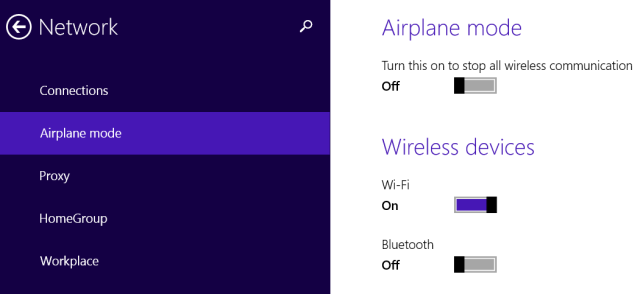
Microsoft inkluderer en Wi-Fi-fejlsøgningsguide med Windows for at forenkle den ofte kedelige proces til fejlfinding af de mange ting, der kan gå galt med enhver netværksforbindelse. Det tester en hel del ting og løser automatisk eventuelle problemer, det opdager.
For at køre fejlfinding skal du åbne skrivebordets kontrolpanel ved at trykke på Windows Key + X og vælge Kontrolpanel. Klik på Vis netværksstatus og opgaver under Netværk og Internet, og klik derefter på linket Fejlfindingsproblemer. Prøv både netværksadapteren og internetforbindelsesproblemer.
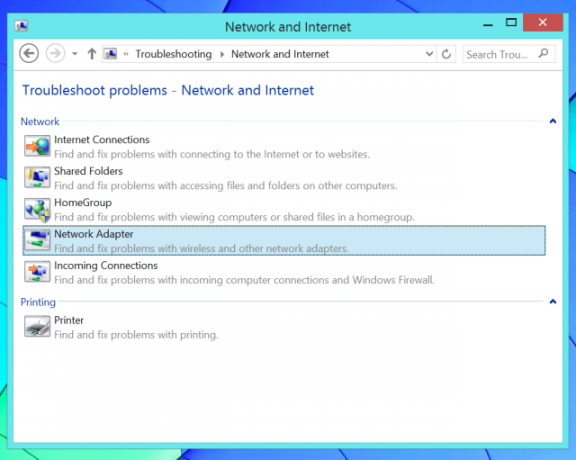
Sørg for at tjekke din bærbare computer for eventuelle Wi-Fi-switches. Nogle bærbare computere har fysiske kontakter, som du kan skifte for at aktivere eller deaktivere Wi-Fi. hvis du ved et uheld skubbede en sådan switch ind i Fra-positionen, fungerer din Wi-Fi ikke, før du har indstillet kontakten tilbage til On.
Hvis du ikke kan modtage et Wi-Fi-signal med nogen enhed, kan du også prøve at genstarte din trådløse router. Hvis du har problemer med signalstyrke, skal du muligvis placering og juster din trådløse router for optimal Wi-Fi-dækning Trådløs Feng Shui: Sådan optimeres Wi-Fi-modtagelse i dit husDet er ikke så nemt at indstille en Wi-Fi-router til optimal dækning, som du tror. Brug disse tip til at dække hele huset med Wi-Fi! Læs mere .
Du ønsker muligvis også at downloade og installere de nyeste drivere til din Wi-Fi-hardware fra din computerproducentens websted. Dette burde normalt ikke være nødvendigt, men det er muligt, at ældre versioner af driverne har fejl, som nyere versioner har rettet. Hvis Wi-Fi ikke fungerer, når du har opgraderet en gammel computer til Windows 8, skal du muligvis bare installere drivere først.
Del dit trådløse internet
Du kan forvandle din Windows-pc til et trådløst hotspot Drej Windows til et Wi-Fi-hotspot, og del din internetforbindelseDu har en internetforbindelse via et netværkskabel. Kan du trådløst dele denne forbindelse med andre enheder? Kan du få din Windows-computer til at køre som en WiFi-router? Kort sagt: Ja! Læs mere , der tillader andre Wi-Fi-aktiverede enheder at oprette forbindelse til den. Dette er nyttigt i en række forskellige situationer. Nogle eksempler:
Scenarie: Din Windows 8-pc er tilsluttet en Ethernet-port på et sted, der ikke tilbyder Wi-Fi.
Sådan får du Wi-Fi: Del den kablede Ethernet-forbindelse med andre trådløse enheder.
Scenarie: Du kan kun forbinde en enkelt enhed til et netværk; måske bruger du en hotel Wi-Fi-forbindelse, der kun giver dig en enhed per værelse.
Sådan får du Wi-Fi: Del den enkelt forbindelse med dine andre trådløse enheder.
Scenarie: Du har en Windows 8-tablet med en trådløs cellulær dataforbindelse.
Sådan får du Wi-Fi: Del denne dataforbindelse med dine andre enheder effektivt tethering 3 dårlige måder at oprette din egen bærbare Wi-Fi hotspot til bundning i NordamerikaVil du give flere trådløse gadgets on-the-go internetadgang? Er du syg af at blive narret af trådløs hotspot-tethering? Der er en række teknologier, der kan hjælpe dig - de to mest ... Læs mere dem til Internettet via Windows 8 PC.
Dette er temmelig let at gøre, men det kræver brug af en skjult kommando, fordi Microsoft ikke har eksponeret denne funktion gennem en grafisk grænseflade. Denne funktion kaldes en "virtuel hotspot", da den giver dig mulighed for både at forbinde din pc til et Wi-Fi-hotspot og oprette et Wi-Fi-hotspot med kun et enkelt stykke Wi-Fi-hardware.
Først skal du oprette Wi-Fi-hotspot på din computer. Tryk på Windows Key + X for at åbne strømbrugermenuen, og klik derefter på Kommandoprompt (Admin) eller PowerShell (Admin).

Skriv følgende kommando i kommandoprompten eller PowerShell-vinduet, og erstatt teksten Netværksnavn og adgangskode med dit eget navn og adgangskode til Wi-Fi-hotspot:
netsh wlan sæt hostednetwork mode = tillad ssid = Netværksnavnnøgle = adgangskode
Nu skal du bare køre følgende kommando for at aktivere dit Wi-FI-hotspot:
netsh wlan start hostednetwork
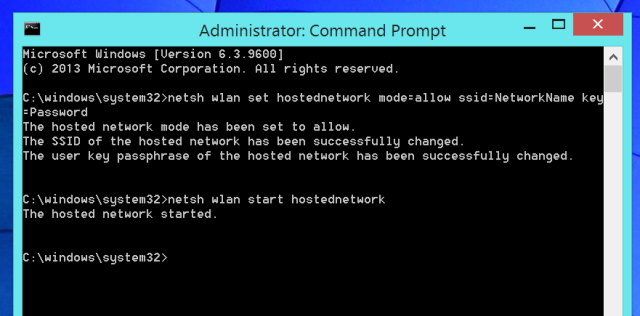
Dernæst skal vi aktivere deling af internetforbindelse. Dette gør det muligt for computere, der opretter forbindelse til din computers Wi-Fi-hotspot, at oprette forbindelse til internettet via din computer. For at gøre dette skal du åbne Kontrolpanel, klikke på Vis netværksstatus og opgaver og klikke på Skift adapterindstillinger i sidefeltet. Højreklik på adapteren, der repræsenterer din internetforbindelse, vælg Egenskaber, klik på fanen Del, og aktivere Tillad andre netværksbrugere at fortsætte gennem denne computers internetforbindelse afkrydsningsfelt.
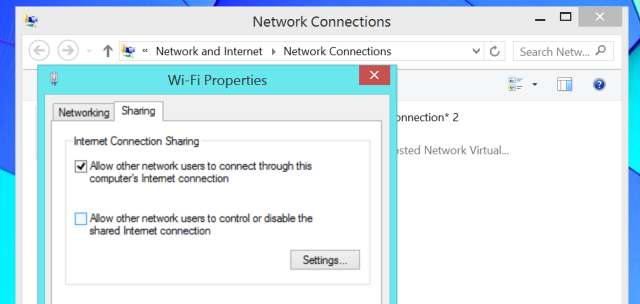
Du kan nu oprette forbindelse til din nye Wi-Fi-hotspot fra enhver af dine andre enheder, og de kan få adgang til din Windows 8 PC's internetforbindelse.
Brug følgende kommando, hvis du vil slukke dit hotspot i fremtiden:
netsh wlan stop hostednetwork
For mere detaljeret information, læs vores guide til at omdanne din Windows-pc til et trådløst hotspot Drej Windows til et Wi-Fi-hotspot, og del din internetforbindelseDu har en internetforbindelse via et netværkskabel. Kan du trådløst dele denne forbindelse med andre enheder? Kan du få din Windows-computer til at køre som en WiFi-router? Kort sagt: Ja! Læs mere .
Har du stødt på andre Wi-Fi-problemer på Windows 8? Del eventuelle løsninger, der fungerede for dig!
Billedkredit: Kiwi Flickr på Flickr
Chris Hoffman er en teknisk blogger og en teknologisk afhængig, der bor i Eugene, Oregon.


